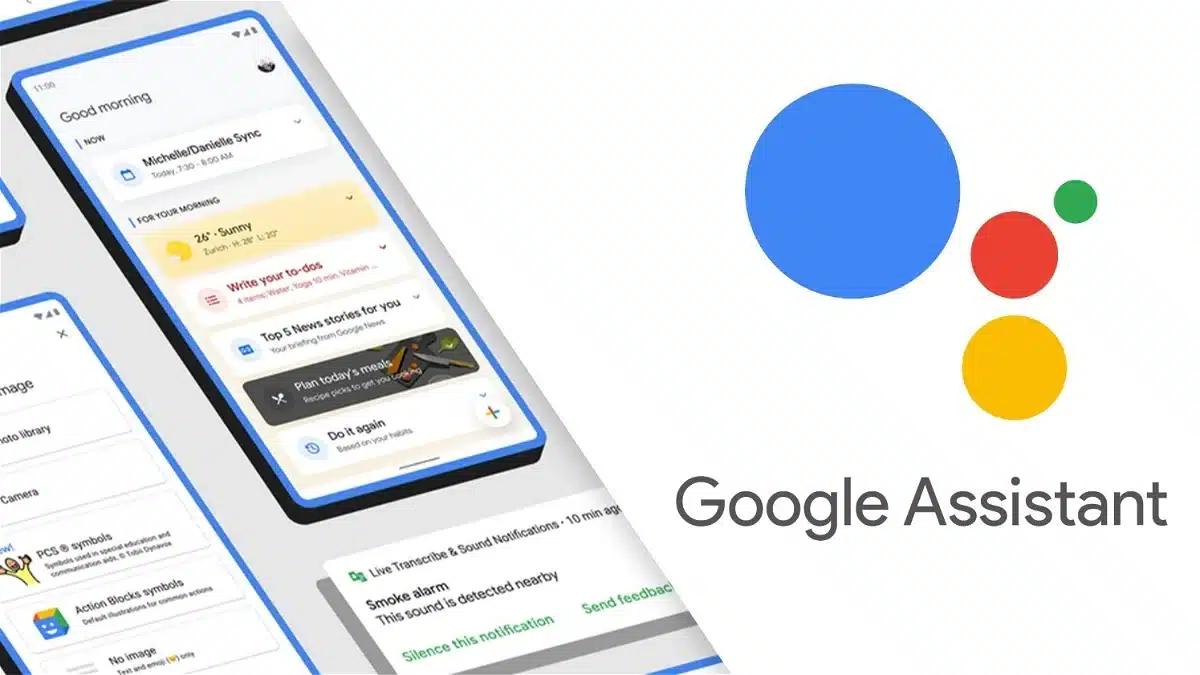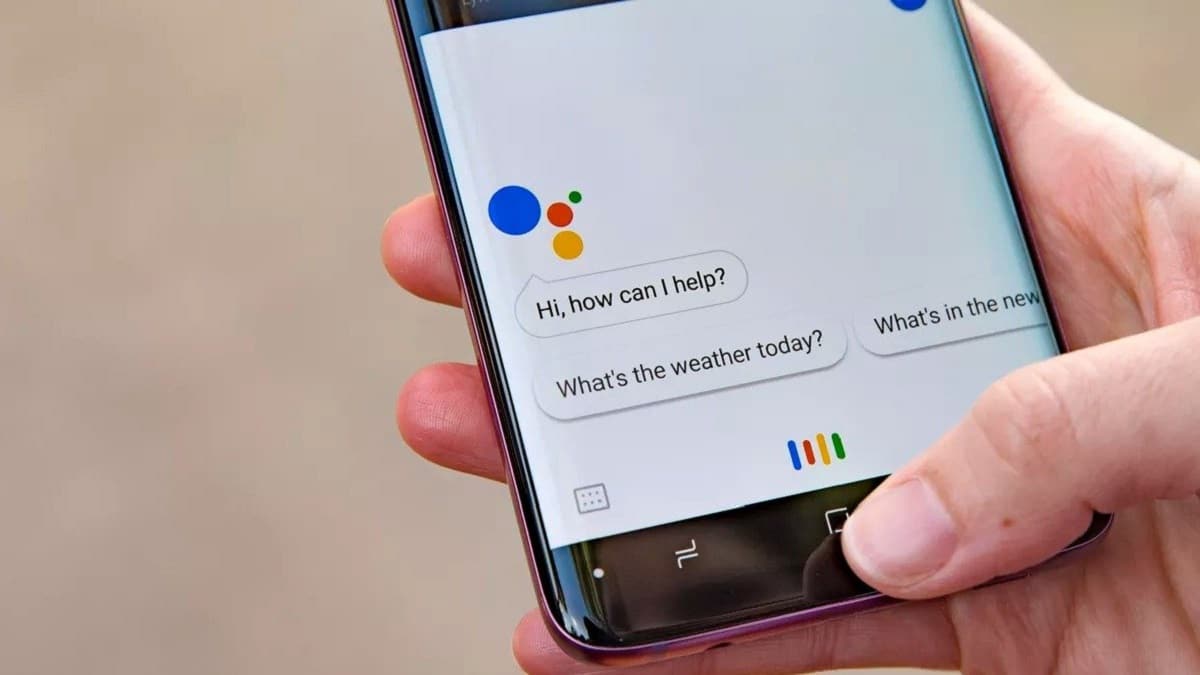
Существует множество функций, которые включают в себя гугл помощник: искать, проверять погоду, звонить и получать сообщения, устанавливать будильники и уведомления и т. д. И одна из этих самых выдающихся функций — это Режим переводчика Google Assistant, разработанная аж в 2019 году, о которой мы и поговорим в этом посте.
Это инструмент, который поможет нам общаться с людьми на других языках либо через мобильный телефон, либо через умный динамик или другое подключенное устройство. В следующих параграфах мы увидим, что такое режим интерпретатора, как он работает и как его можно активировать или деактивировать.
Режим переводчика, что это?
Идея того, как работает режим переводчика Google, такая же, как и у переводчика, хотя и с особенностью двунаправленности. Он был задуман так, чтобы мы, как пользователи, могли поддерживать беглую беседу и в режиме реального времени с другим человеком, который не говорит на нашем языке.
Это функция, которая может быть особенно полезна, когда мы путешествуем по стране, язык которой мы не знаем, или когда нам нужно общаться, например, с иностранцем.
Собственно, этот режим выполняет ту же работу, что и классический. Гугл переводчик, хотя гораздо более гибкий и непосредственный. После активации, когда мы говорим что-то на своем языке, наш собеседник получит это на своем языке, и наоборот. В дополнение к тому, насколько быстро работает этот режим, мы должны добавить тот факт, что он может работать с несколькими языками от 44 до 48, в зависимости от каждого устройства.
Google Ассистент доступен по умолчанию на всех мобильных устройствах под управлением операционной системы Android. Чтобы настроить его параметры, пользователю достаточно зайти в меню «Настройки».
Активировать режим переводчика
Чтобы активировать режим переводчика Google Assistant, вам нужно найти более-менее спокойное и тихое место, чтобы наши голосовые команды были правильно восприняты и поняты помощником. Затем вам просто нужно выполнить следующие шаги:
- Сначала тебе нужно запустить голосовую команду похожие на эти: «Эй, Google, ты можешь быть моим языковым переводчиком?' "Окей, Google, включи интерпретатор«. Любая приближенная формула должна работать.
- После получения заказа ассистент спросит на каком языке мы хотим использовать переводчик, поэтому мы должны указать наши предпочтения. Звук сообщит нам, что конфигурация была успешно завершена.
- Наконец, нам нужно поговорить с проверьте правильность активации. Помощник будет повторять наши слова на выбранном языке и при этом показывать их в письменной форме на экране нашего устройства.
Когда мы закончим и пожелаем отключить режим переводчика, достаточно подать голосовую команду типа «закрыть», «стоп» или «выйти», чтобы все вернулось в нормальный режим. Также полезно нажать на «X», появившийся в правой верхней части экрана. На некоторых устройствах режим также можно отключить, проведя пальцем по экрану слева направо.
Как использовать режим переводчика Google
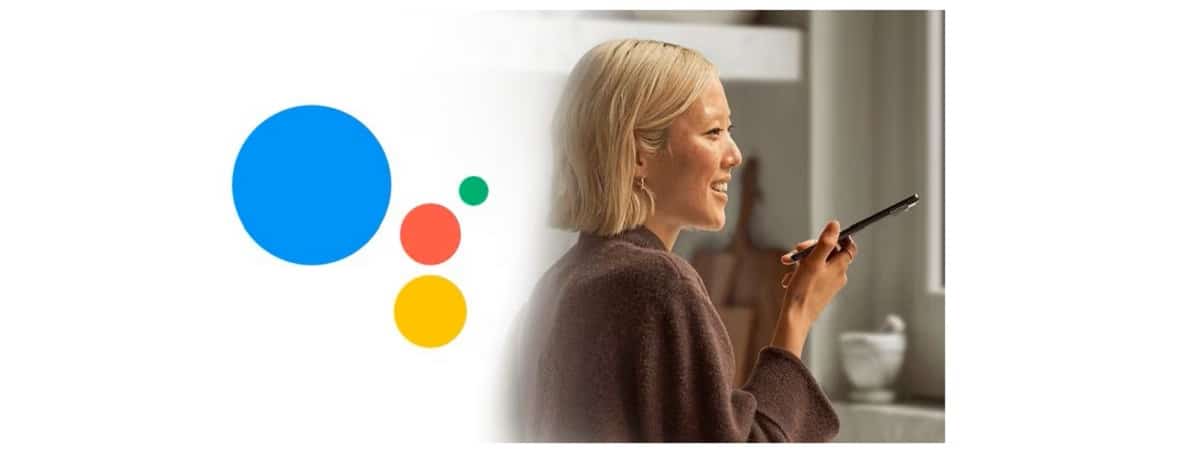
Есть три разных способа использования режима переводчика Google Assistant. Они следующие:
- El автоматический режим, способный обнаруживать голоса тех, кто говорит, и язык, на котором они выражают себя.
- El Ручной режим, который можно запустить нажатием кнопки.
- El режим клавиатуры.
После активации интерпретатора, как мы объяснили в предыдущем разделе, он всегда будет запускаться в автоматическом режиме. Другие режимы (ручной и клавиатурный) необходимо выбирать вручную с помощью вкладок, которые появляются в нижней части экрана. Чтобы использовать руководство, необходимо щелкнуть значок микрофона перед тем, как говорить, а в режиме клавиатуры, как следует из его названия, все общение осуществляется в письменной форме, а не голосом.
поиск неисправностей
Не каждый раз режим переводчика Google Assistant работает так, как мы ожидаем. иногда они возникают проблемы. Может случиться, например, что он не может быть запущен, что он не понимает наши сообщения или что результат перевода не точен. Также может случиться так, что после активации нет возможности деактивировать его.
Проблемы с активацией или деактивацией обычно вызваны не используя правильную голосовую команду. С другой стороны, сбои перевода или коммуникации могут быть вызваны многими факторами: тем, что мы говорим до предупредительного сигнала, тем, что мы не используем достаточную громкость голоса, или тем, что мы говорим плохо, или тем, что мы используем режим переводчика в место, где много фонового шума или много людей говорят одновременно.
Помимо всего этого, важно знать, что режим интерпретатора Он работает на сто процентов только с собственными устройствами Google., хотя в принципе не должно быть никакого конфликта, чтобы использовать его с любым типом устройства.